Suite à une discussion très intéressante sur des calculs d'intervalles de dates, Brad Yundt a proposé une solution à base de MEDIANE.
Si on regarde, l'aide, on trouve la définition suivante :
Renvoie la valeur médiane des nombres. La médiane est la valeur qui se trouve au centre d’un ensemble de nombres.
Ainsi, en l'utilisant avec 3 valeurs, on réduit une formule de type :

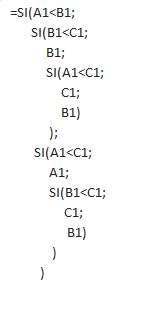
Note : on peut simplifier un peu la formule en utilisant des ET et des OU, mais on voit bien que c'est un peu complexe.
D'où l'utilisation de la fonction MEDIANE :
=MEDIANE(A1;A2;A3)
Une particularité à noter, si la médiane n'est pas disponible (nombre pair de valeurs), Excel considère la moyenne entre les deux valeurs médiane. Ici, la médiane est 6 = (8+4)/2

